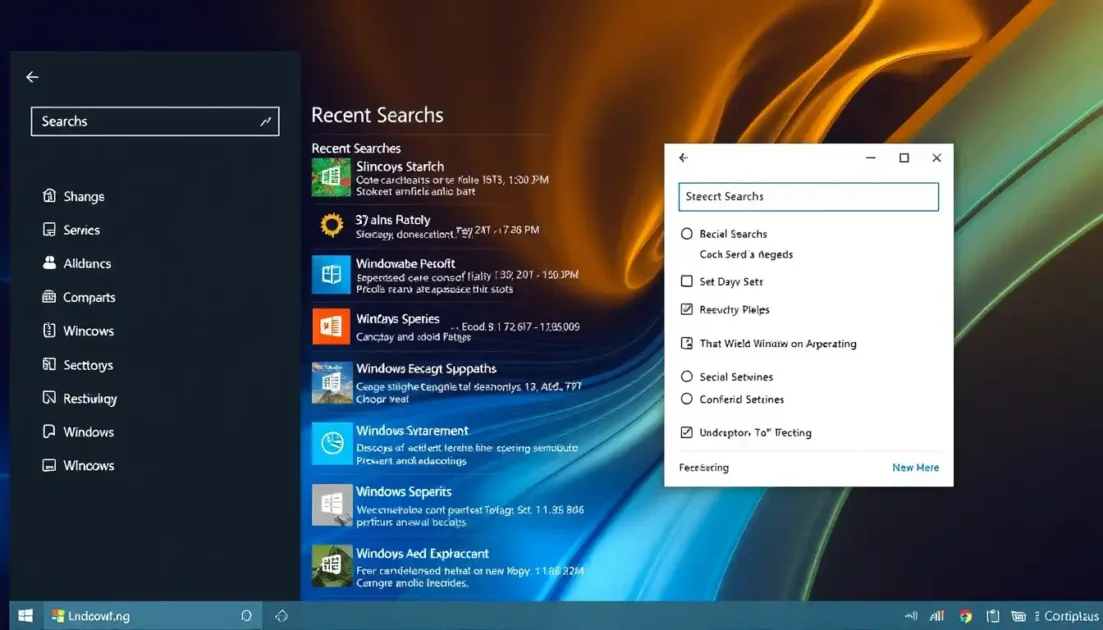Το μενού αναζήτησης των Windows 11 εμφανίζει όλες τις πρόσφατες αναζητήσεις σας. Όταν τοποθετείτε τον δείκτη του ποντικιού πάνω από το εικονίδιο αναζήτησης στη γραμμή εργασιών, εμφανίζονται επίσης τα προηγούμενα ερωτήματα αναζήτησής σας.
Εάν άλλα μέλη της οικογένειάς σας χρησιμοποιούν τον υπολογιστή ή τον φορητό υπολογιστή σας, ενδέχεται να μην θέλετε να βλέπουν ποιες εφαρμογές ή αρχεία έχετε αναζητήσει στο παρελθόν. Υπάρχουν τρόποι για να απενεργοποιήσετε τις Πρόσφατες Αναζητήσεις στα Windows 11. Δείτε πώς.
Το περιεχόμενο αυτού του σεναρίου δημιουργείται αυστηρά για εκπαιδευτικούς σκοπούς. Η χρήση γίνεται με δική σας ευθύνη.
Οι τελευταίες προσφορές

Fastest VPN

MECOOL KT2 2+32G 4K Android11.0 TV Box
BG4a11ba • Λήγει: Περιορισμένα κομμάτια 
Ninkear A15 Pro Laptop 120Hz 2.5K 16 Inch AMD Ryzen 5 7430U 16GB DDR4 1TB SSD Windows 11
BG5df2e0 Μπορείτε να απενεργοποιήσετε τις Πρόσφατες αναζητήσεις στην Αναζήτηση των Windows 11 κάνοντας μερικές αλλαγές από τις Ρυθμίσεις των Windows 11. Δείτε πώς.
1. Κάντε κλικ στο κουμπί Έναρξη των Windows 11 και επιλέξτε Ρυθμίσεις .
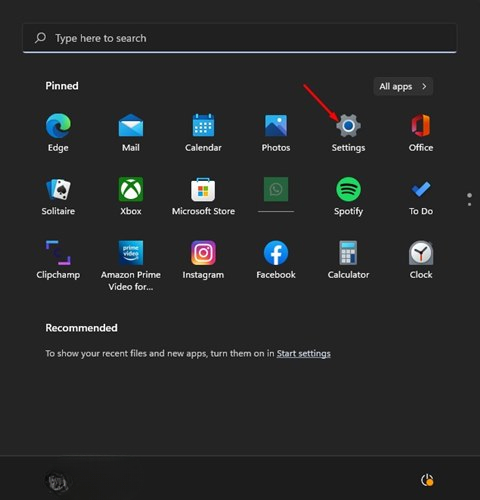
2. Στη σελίδα Ρυθμίσεις, κάντε κλικ στην επιλογή Απόρρητο και ασφάλεια .
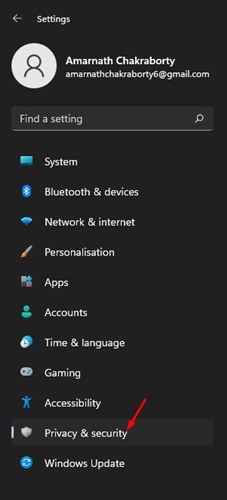
3. Κάντε κύλιση προς τα κάτω και κάντε κλικ στην επιλογή Δικαιώματα αναζήτησης .
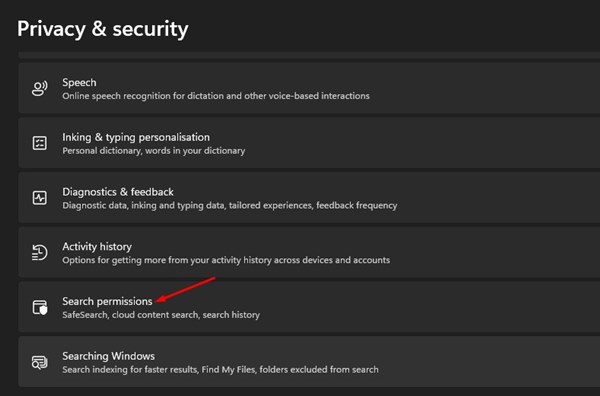
4. Κάντε κύλιση προς τα κάτω στην ενότητα Ιστορικό . Απενεργοποιήστε την εναλλαγή για το Ιστορικό αναζήτησης σε αυτήν τη συσκευή .
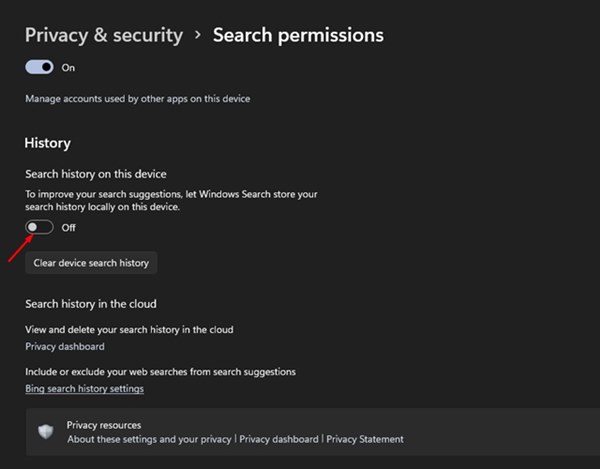
5. Αυτό θα απενεργοποιήσει το Ιστορικό αναζήτησης. Για να διαγράψετε το υπάρχον ιστορικό αναζήτησης της συσκευής σας, κάντε κλικ στην επιλογή Εκκαθάριση ιστορικού αναζήτησης συσκευής .
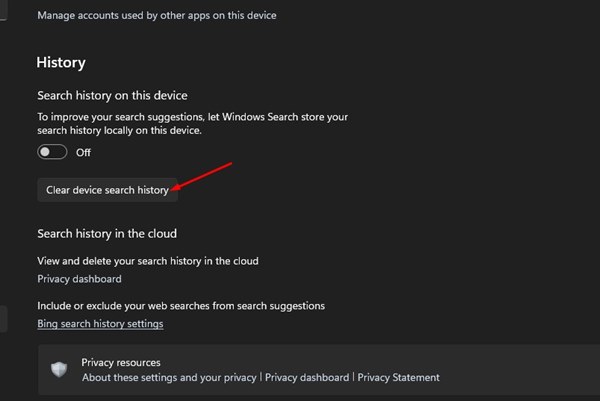
Απενεργοποίηση ιστορικού πρόσφατων εικονιδίων αναζήτησης
Αν θέλετε να απενεργοποιήσετε το ιστορικό πρόσφατων εικονιδίων αναζήτησης στη γραμμή εργασιών των Windows 11, πρέπει να ακολουθήσετε αυτόν τον οδηγό. Δείτε πώς μπορείτε να απενεργοποιήσετε το ιστορικό πρόσφατων αναζητήσεων στο εικονίδιο Αναζήτησης.
1. Κάντε κλικ στο μενού Έναρξη των Windows 11 και επιλέξτε Ρυθμίσεις .
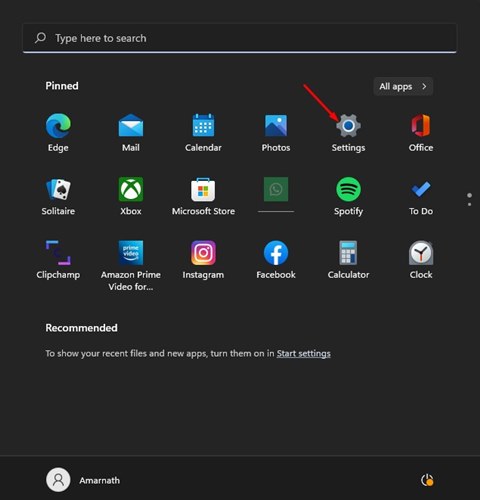
2. Κάντε κλικ στην καρτέλα Εξατομίκευση .
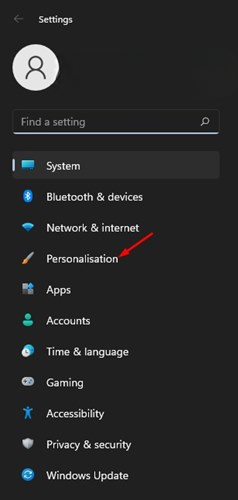
3. Κάντε κύλιση προς τα κάτω και κάντε κλικ στις Συμπεριφορές της γραμμής εργασιών .
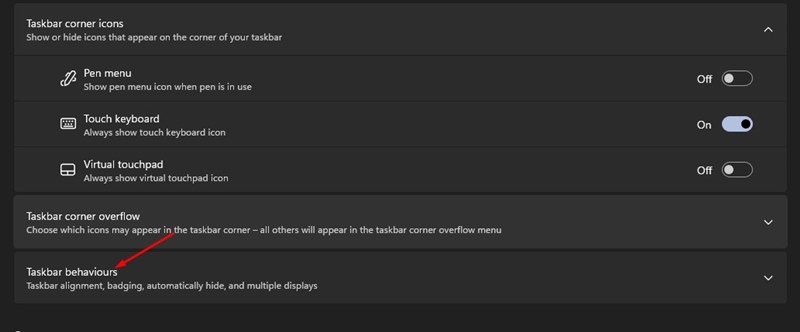
4. Καταργήστε την επιλογή της επιλογής Εμφάνιση πρόσφατων αναζητήσεων όταν τοποθετώ τον δείκτη του ποντικιού πάνω από το εικονίδιο αναζήτησης .
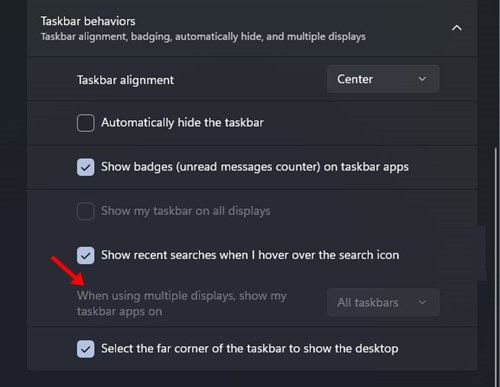
Πώς να διαγράψετε το ιστορικό αναζήτησης των Windows;
Παρόλο που έχετε απενεργοποιήσει το ιστορικό αναζήτησης στη συσκευή σας με Windows 11, τι γίνεται με τις ήδη αποθηκευμένες αναζητήσεις; Πρέπει επίσης να διαγράψετε το υπάρχον ιστορικό αναζήτησης της συσκευής σας.
1. Ανοίξτε την εφαρμογή Ρυθμίσεις στα Windows 11.
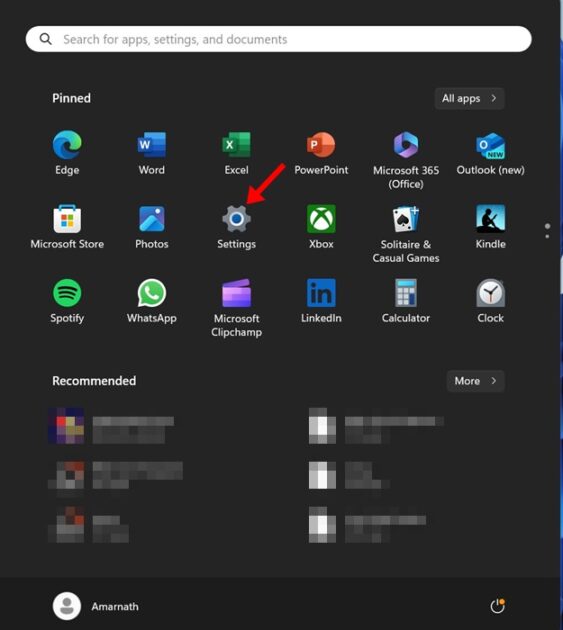
2. Όταν ανοίξει η εφαρμογή Ρυθμίσεις, μεταβείτε στην επιλογή Απόρρητο και ασφάλεια .
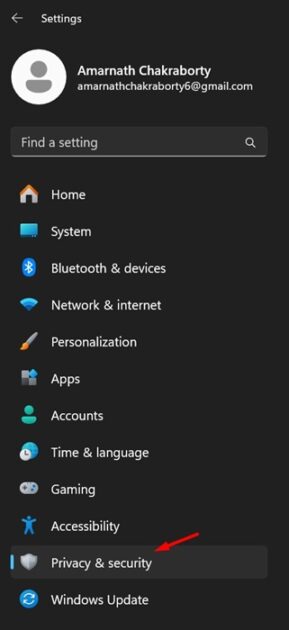
3. Κάντε κύλιση προς τα κάτω και κάντε κλικ στην επιλογή Δικαιώματα αναζήτησης .
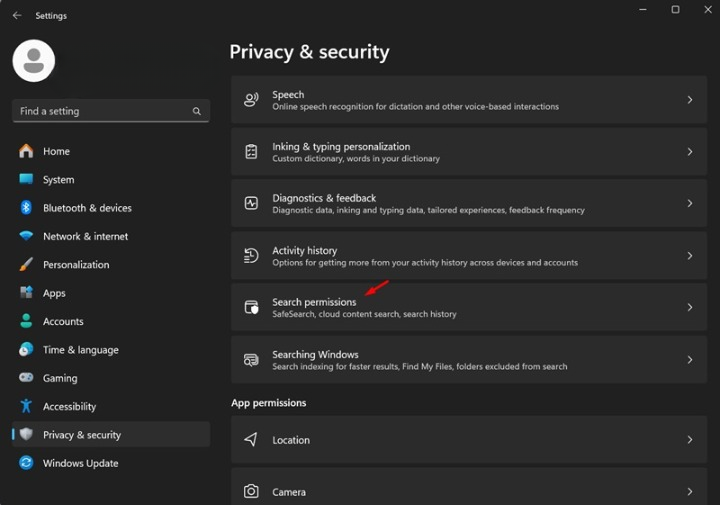
4. Κάντε κύλιση προς τα κάτω στην ενότητα Ιστορικό. Στην ενότητα Ιστορικό αναζήτησης αυτής της ενότητας συσκευής, κάντε κλικ στην επιλογή Εκκαθάριση ιστορικού αναζήτησης συσκευής .
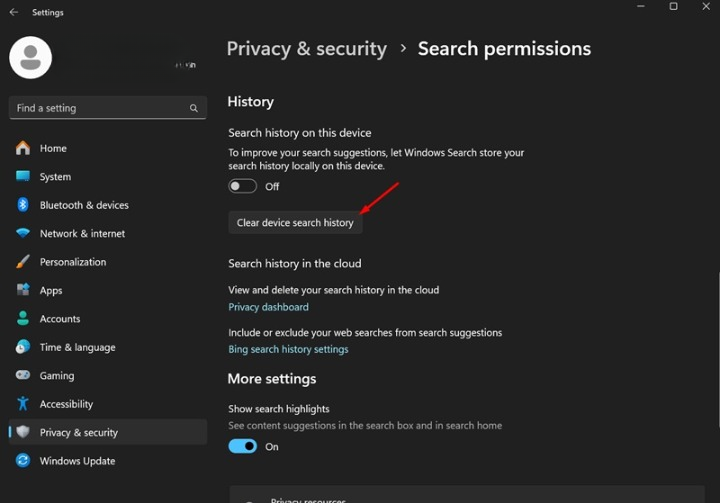
Με αυτόν τον τρόπο μπορείτε να αποτρέψετε την εμφάνιση των προηγούμενων ερωτημάτων αναζήτησης στο μενού και το εικονίδιο αναζήτησης των Windows 11. Εάν το ιστορικό αναζήτησής σας εξακολουθεί να εμφανίζεται στο μενού και το εικονίδιο αναζήτησης, επανεκκινήστε τον υπολογιστή σας.